 Ciertamente, existen diferentes opciones de cómo cambiar el tamaño de un GIF y así, poder hacer un mejor uso de este tipo de archivo animado, en un formato idóneo y con mucho menos peso. Ahora bien, muchos no contamos con un programa de edición para hacerlo, no sabemos usarlo o bien, no tenemos los tiempos necesarios para hacerlo y por estas razones, es indispensable contar con un servicio online gratis y rápido para poder redimensionar GIFs y con el gran aliciente -si lo necesita-, de reducir el peso de los GIFs. Pues bien, en Recursos Prácticos queremos compartir un tutorial con ustedes, explicando una solución gratuita y bastante fácil de usar para poder justamente, cambiar el tamaño de un GIF online, sin programas y gratis. Seguro, les servirá.
Ciertamente, existen diferentes opciones de cómo cambiar el tamaño de un GIF y así, poder hacer un mejor uso de este tipo de archivo animado, en un formato idóneo y con mucho menos peso. Ahora bien, muchos no contamos con un programa de edición para hacerlo, no sabemos usarlo o bien, no tenemos los tiempos necesarios para hacerlo y por estas razones, es indispensable contar con un servicio online gratis y rápido para poder redimensionar GIFs y con el gran aliciente -si lo necesita-, de reducir el peso de los GIFs. Pues bien, en Recursos Prácticos queremos compartir un tutorial con ustedes, explicando una solución gratuita y bastante fácil de usar para poder justamente, cambiar el tamaño de un GIF online, sin programas y gratis. Seguro, les servirá.
* Por cierto, puede servirles esto: Cómo subir un GIF en Twitter… >>
Tabla de contenidos
Cómo cambiar el tamaño de un GIF | Paso # 1
Lo primero que deben hacer es justamente, acceder a un sitio web que ofrezca este servicio de comprimir GIF de forma online. Aquí, recomendamos usar el servicio de iLoveIMG ya que, es fácil y rápido de usar. Entonces, para este propósito y desde el principio… Se dirigirán a esta web ya sea, con una simple búsqueda en el buscador que utilicen con la palabra “iloveimg” y luego, un clic en el enlace correcto que por lo general, es primero o bien, podrás escribir la url de forma correcta en la barra de direcciones y que es, “www.iloveimg.com” dar un clic en “Enter” y cargara este servicio online.
Cómo cambiar el tamaño de un GIF | Paso # 2
Ahora bien, ya en la portada del sitio iLoveIMG se deberá decidir que se quiere hacer con las opciones que ofrecen y que son, las siguientes: comprimir imagen, redimensionar imagen, recortar imagen, convertir a jpg, convertir desde jpg y para el caso de este artículo, se deberá hacer un clic en la opción «Redimensionar IMAGEN» para de esta manera, cambiar el tamaño del GIF.
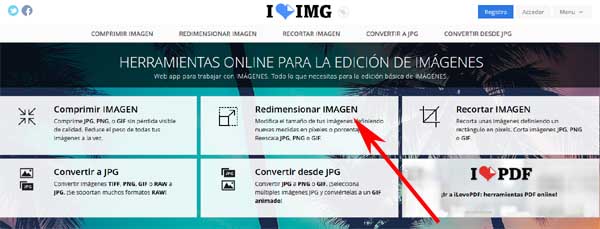
Luego de esto, se tiene que simplemente subir el archivo GIF que se desea cambiar su tamaño y para hacer esto, pueden hacer un clic en el botón celeste que dice “Seleccionar imágenes” y buscar en la clásica ventana de carga de archivos que se abre el GIF, seleccionarla con un clic y luego, otro clic en el botón «Abrir» y se subirá el GIF a iLoveIMG u otra opción, es buscar el archivo ustedes mismos y luego, arrastrar y soltar el archivo GIF dentro de esta página web. Por cierto y por otro lado, tiene la posibilidad de seleccionar archivos GIF desde Google Drive o desde Dropbox dándole un clic al ícono respectivo que esta, en el mismo botón de Seleccionar imágenes en la parte derecha.
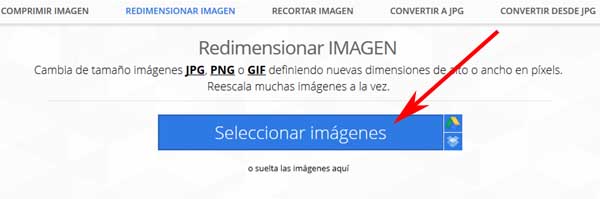
Cómo cambiar el tamaño de un GIF | Paso # 3
Luego de haber subido el archivo GIF a iLoveIMG se mostrara en la parte central de la pantalla con su nombre y su tamaño y más abajo, podrán visualizar la herramienta de edición donde se podrá redimensionar el tamaño del archivo GIF y para hacer esto, tienen 2 caminos: podrán primero optar por una edición “Por Píxels” (este, esta predeterminado) o bien, “Por porcentaje” (se deberá hacer un clic en esa pestaña) y más abajo, las explico.
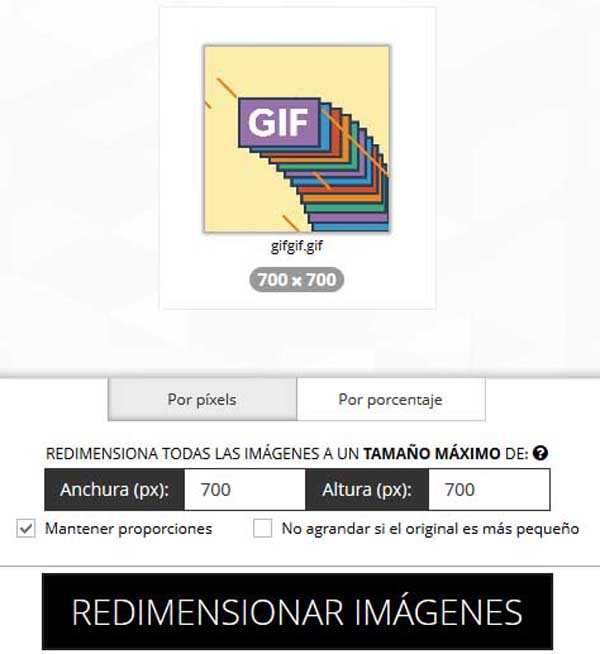
Cambiar tamaño de GIF por Píxels
Bueno, en el caso que decidan modificar los tamaños por píxels bastara entonces, que ingresen en el recuadro de Anchura (px) o bien, de Altura (px) la medida que se requiere para ese archivo GIF y automáticamente, el otro se ajustara y cuando tengan esto listo, harán un clic en el botón que dice «Redimensionar imágenes«. Bueno, en el caso de este tutorial el archivo estaba en 700 x 700 (px) y lo deseaba en 300 300 (px) e ingrese en anchura 300 y automáticamente en altura me apareció los 300.
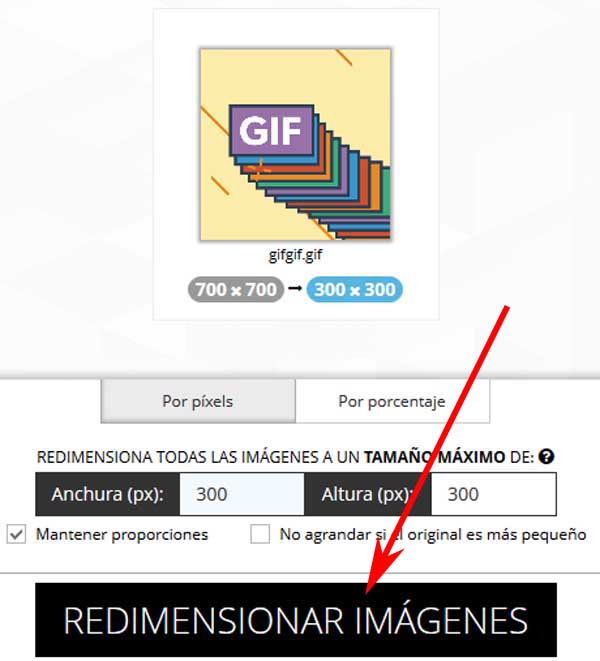
Con el clic anterior, se procesará lo que se desea y en breves segundos aparecerá que la imagen ha sido redimensionada y podrán bajarla a su ordenador o dispositivo que hayan empleado para esto. Ahora bien, para bajar el archivo puede aparecerles automáticamente la típica ventana para guardar archivos y solamente, le deberán dar un clic al botón “Aceptar” o bien, hacer un clic en el botón que dice “Descargar imágenes” y ya la tendrán en su poder. Por cierto, les dan una hora para bajar el GIF redimensionado (tiempo más que suficiente para hacerlo.)
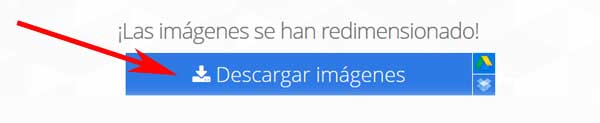
Cambiar tamaño de GIF por porcentaje
Si han elegido esta pestaña podrán entonces, con un clic en la ventana desplegable seleccionar entre 25% más pequeño, 50% más pequeño o bien, 75% más pequeño y luego de esto, se hará un clic en el botón “Redimensionar imágenes”.
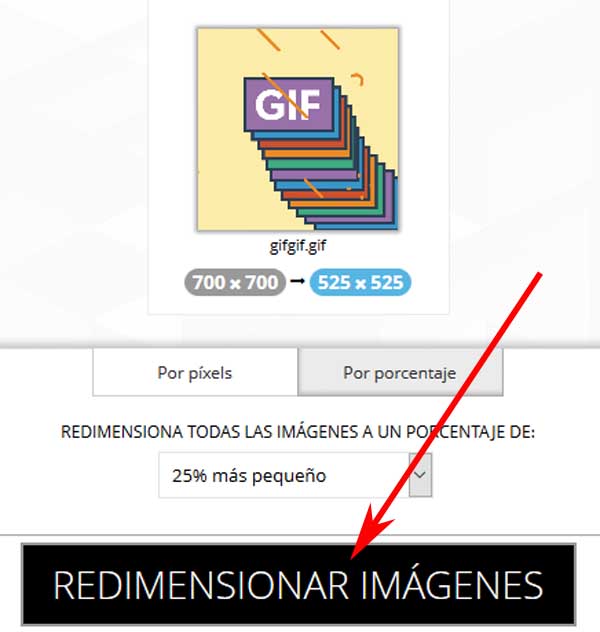
Con el clic anterior, se hará mismo protocolo que la opción anterior para poder bajarla y así, tener el archivo GIF redimensionado en su poder.
Nota adjunta N°1 | Por cierto, si tiene más de algún GIF que quieres redimensionar entonces, tienes la opción de agregar más imágenes haciendo un clic en el botón “+ añadir más imágenes” que podrán encontrar deslizando el scroll del mouse sobre el GIF (si están en un computador de escritorio).
Compartir el archivo GIF | Opciones extras
Efectivamente, este servicio online de edición tienes un par de opciones bastante interesantes y que pueden optimizar la forma de compartir los archivos editados de manera rápida y que son, los siguientes:
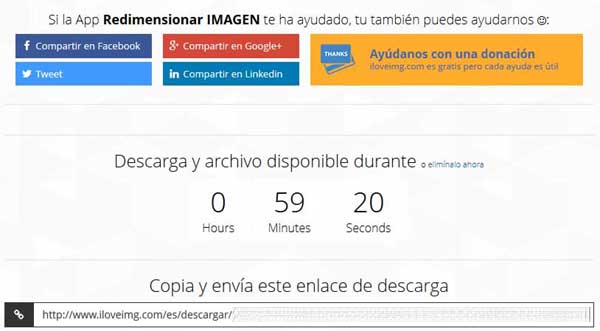
- Por una parte, se puede compartir el archivo GIF con las nuevas dimensiones en distintas redes sociales (Facebook, Twitter, Google+ y LinkedIn) solamente, tienen que hacer un clic sobre la que deseen, se abrirá una ventana de acceso a esa red social e ingresarán los datos de acceso (si es que no tienes abierto esa red social) y luego, podrán publicar aquel GIF con las dimensiones que le han dado siendo así, una forma rápida y directa de compartir archivos GIF en este caso, con nuestros contactos.
- Por otra parte, tienen la opción de copiar y enviar el enlace de descarga de este archivo GIF a otra persona o amigo y así, ese contacto tenga la posibilidad de descargar y tener el archivo GIF sin tener tú, que enviársela por algún medio y para hacer esto, basta con copiar el enlace que está en la parte de más abajo de la pantalla de iLoveIMG para luego, simplemente enviársela a la o las personas indicadas, eso es todo.
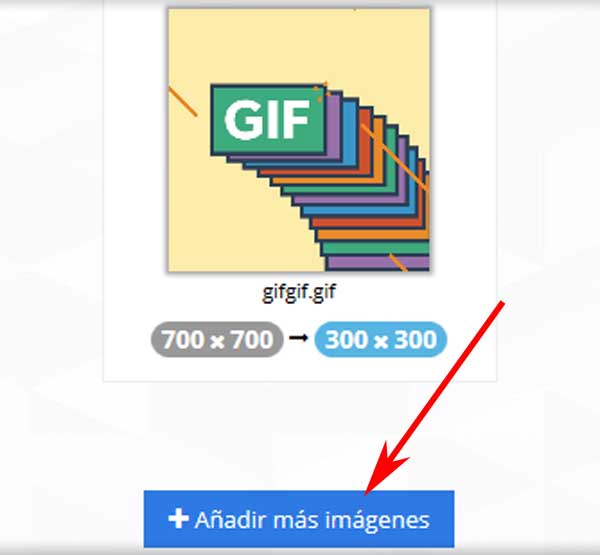
Finalmente, este es el procedimiento de cómo cambiar el tamaño de un GIF con iLoveIMG y así, tener el GIF en unas dimensiones adecuada para uso personal o bien, para compartirlo con los contactos en diferentes redes sociales y pueda lucir lo mejor posible. Sin lugar a dudas, es un servicio online fácil de usar, gratuito y rápido.